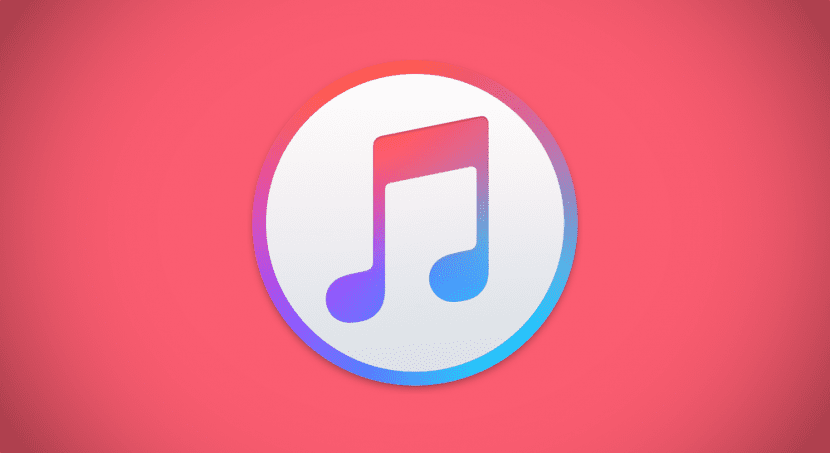
Kad pročitate naslov ovog članka, mogli biste se zapitati ... Jeste li u ovom trenutku u nedoumici kako povezati iOS uređaj s iTunesom na Macu ili PC-u? Pa, činjenica je da je prošlog vikenda prijatelj kupio iMac dvije godine nakon što je imao iPhone. Kao i većina nas, u svijet Applea došli ste putem iPhonea, zatim iPada Pro i sada iMaca.
Uvijek je ažurirao iPhone i iPad putem OTA-a bez potrebe za računalom, a kad ih je kupio, početak ih je također obavljao bez računala. Činjenica je da se, kada je uključio Mac i izvršio početnu konfiguraciju, pripremio za povezivanje iPhonea s iTunesom kako bi mogao sinkronizirati glazbu i što je bilo njegovo iznenađenje da je iTunes Na ekranu mu je pokazao poruku zbog koje je razgovarao sam sa sobom.
Kada ste prvi put povezali iPhone s iTunes, sam je pokrenuo ekran u kojem su mu bile date dvije mogućnosti. Prvo je bilo konfiguriranje iPhonea kao novog iPhonea, a drugo vraćanje iPhonea s postojećom sigurnosnom kopijom. Prije ovog zaslona Njegova neposredna reakcija bila je isključiti iPhone s iTunesa iz straha da ne izbriše podatke na njemu.
Zatim me kontaktirao i objasnio što se dogodilo. Normalno je da misli što je mislio, a taj način rada uopće nije jasan. Želim podijeliti s vama, u slučaju da ni vi niste sigurni, da kada iTunes kaže da konfigurira iPhone kao novi iPhone, to znači da će ga konfigurirati kao novi iPhone koji se povezuje na taj iTunes to se, kao što već znate, može sinkronizirati samo s iTunes knjižnicom.
Kad, naprotiv, kliknemo na vratiti iz sigurnosne kopije, sustav briše iPhone, a zatim vraća kopiju koju mu kažemo. Stoga moramo biti načisto da ono što nam iTunes kaže na razumljivom jeziku želite li iPhone ostaviti kakav jest i povezati se s iTunesom ili ga želite izbrisati i započeti ispočetka?
Kad iPhone ili iPad prvi put povežete s iTunesom, ako kliknete Postavi kao novi iPhone, to neće izbrisati podatke s njega.
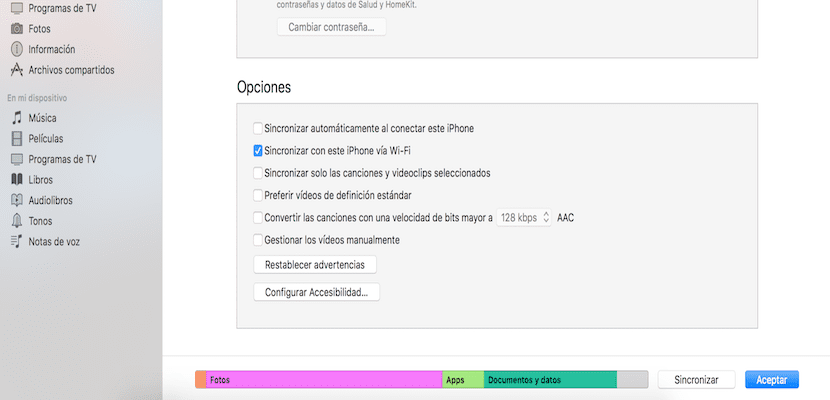
S druge strane, nakon što je iOS uređaj spojen na iTunes, s njim se možete sinkronizirati putem Wi-Fi-ja. Da biste to učinili, morate povezati uređaj, unijeti ga putem iTunesa i na glavnom zaslonu se spustiti do mjesta gdje možete aktivirati sinkronizaciju putem WiFi-a. Napravit ću niz članaka vezanih uz rad iTunesa za sve one koji još uvijek sumnjaju u to i objasniti vijesti koje su uvrštene u najnovije verzije.